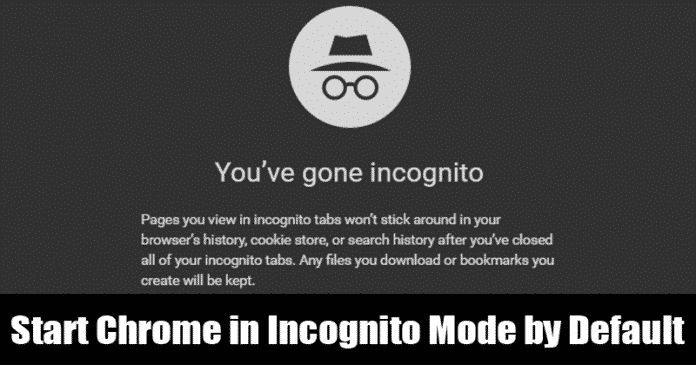
Το άνοιγμα της κατάστασης ανώνυμης περιήγησης του Google chrome είναι εύκολο, αλλά παρόλα αυτά, πολλοί χρήστες αναζητούν τρόπους χρήσης της κατάστασης ανώνυμης περιήγησης του Chrome ως προεπιλεγμένη λειτουργία περιήγησης. Έτσι, για αυτούς τους χρήστες, θα μοιραστούμε μια μέθοδο που θα σας βοηθήσει να ανοίξετε το Chrome σε κατάσταση ανώνυμης περιήγησης από προεπιλογή.
Δεν υπάρχει αμφιβολία ότι το Google Chrome είναι ένα εξαιρετικό πρόγραμμα περιήγησης ιστού διαθέσιμο για Windows, Android, iOS, macOS και Linux. Αν μιλάμε για Windows, η πλατφόρμα έχει πολλά προγράμματα περιήγησης ιστού όπως Mozilla, Opera κ.λπ., αλλά από όλα αυτά, το πρόγραμμα περιήγησης Google Chrome ξεχωρίζει από το πλήθος. Σε σύγκριση με κάθε άλλο πρόγραμμα περιήγησης ιστού για επιτραπέζιους υπολογιστές, το Google Chrome παρέχει στους χρήστες πολύ περισσότερες δυνατότητες.
Από όλες τις δυνατότητες του Google Chrome, η λειτουργία ανώνυμης περιήγησης είναι η καλύτερη που εμποδίζει το πρόγραμμα περιήγησής σας να αποθηκεύσει το ιστορικό, τα cookie, τις αναζητήσεις και άλλα προσωπικά δεδομένα μεταξύ της περιόδου σύνδεσης περιήγησης. Δεδομένου ότι η κατάσταση ανώνυμης περιήγησης δεν αποθηκεύει δεδομένα περιήγησης, οι χρήστες πρέπει να εισαγάγουν μη αυτόματα το όνομα χρήστη/κωδικούς πρόσβασης και να συνδεθούν στις υπηρεσίες σε αυτήν τη λειτουργία. Λόγω αυτού, οι περισσότεροι άνθρωποι δεν θα θέλουν να χρησιμοποιούν μόνιμα την ιδιωτική περιήγηση.
Πώς να κάνετε το Google Chrome πάντα ανοιχτό σε κατάσταση ανώνυμης περιήγησης
Για να ανοίξετε το πρόγραμμα περιήγησης Google Chrome σε κατάσταση ανώνυμης περιήγησης, πρέπει να κάνετε μερικές αλλαγές στις ιδιότητες του Google Chrome. Λοιπόν, ας δούμε πώς να κάνετε το Google Chrome πάντα ανοιχτό σε κατάσταση ανώνυμης περιήγησης.
Βήμα 1. Πρώτα απ ‘όλα, κάντε δεξί κλικ στο εικονίδιο του προγράμματος περιήγησης Google Chrome στην επιφάνεια εργασίας και επιλέξτε ιδιότητες
Βήμα 2. Στο επόμενο παράθυρο, επιλέξτε την καρτέλα «Συντόμευση».
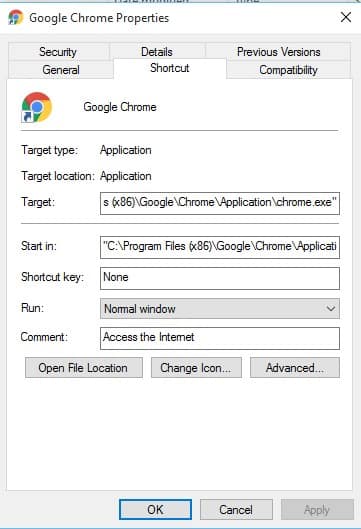
Βήμα 3. Απλώς πρέπει να προσθέσετε το «-incognito» στο τέλος του κειμένου στο πλαίσιο Στόχος, όπως φαίνεται στο παρακάτω στιγμιότυπο οθόνης. (Πρέπει να δώσετε ένα διάστημα μετά το chrome.exe»)
Το τελικό αποτέλεσμα θα εμφανίζεται ως εξής:
Modified: “C:Program FilesGoogleChromeApplicationchrome.exe” –incognito
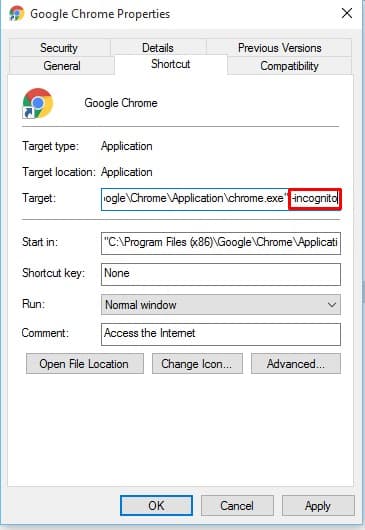
Βήμα 4. Τώρα κάντε κλικ στο κουμπί «Εφαρμογή» και στο επόμενο αναδυόμενο παράθυρο, πρέπει να κάνετε κλικ στο «Συνέχεια»
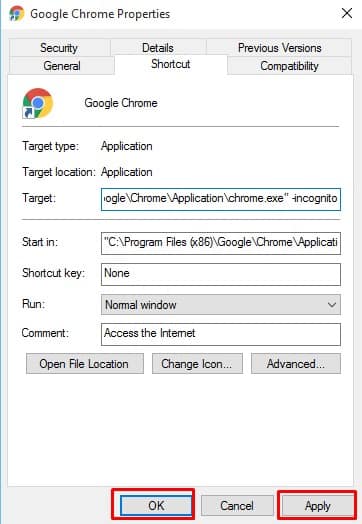
Βήμα 5. Στη συνέχεια, πρέπει να αλλάξετε το εικονίδιο. Στις ιδιότητες του Google Chrome, κάντε κλικ στο “Αλλαγή εικονιδίου”
Βήμα 6. Τώρα από τη λίστα εικονιδίων, επιλέξτε το εικονίδιο ανώνυμης περιήγησης και, στη συνέχεια, κάντε κλικ στο «Ok».
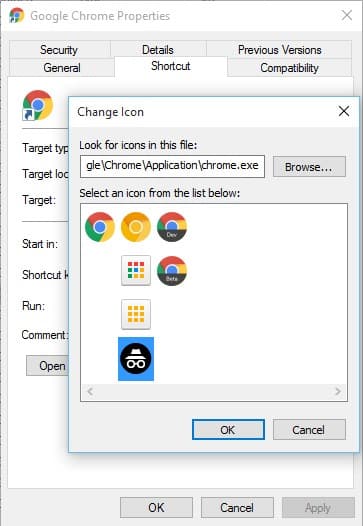
Αυτό ήταν, τελειώσατε! Με αυτόν τον τρόπο μπορείτε να κάνετε το Google Chrome πάντα ανοιχτό σε κατάσταση ανώνυμης περιήγησης. Ελπίζουμε αυτό το άρθρο να σας βοήθησε να το μοιραστείτε και με τους φίλους σας. Εάν έχετε οποιαδήποτε αμφιβολία σχετικά με αυτό, ενημερώστε μας στο πλαίσιο σχολίων παρακάτω.